我们在使用win7系统的过程中,如果用户需要离开电脑一段时间而不选择关机时,可以进入屏保模式来保护,当然我们也可以通过设置win7系统的屏保图片来提醒他人,不过有些用户可能
我们在使用win7系统的过程中,如果用户需要离开电脑一段时间而不选择关机时,可以进入屏保模式来保护,当然我们也可以通过设置win7系统的屏保图片来提醒他人,不过有些用户可能还不清楚win7电脑屏保图片在哪里设置,对于这个问题小编在这就来教大家win7电脑屏保图片怎么设置,以供大家参考。
1、在电脑桌面上按鼠标右键,打开一个快捷菜单;
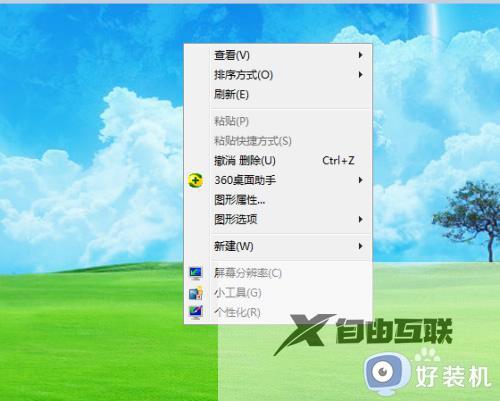
2、在快捷菜单中点击个性化;
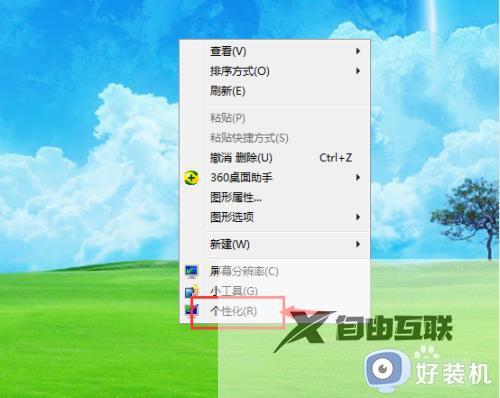
3、找到屏幕保护程序,目前显示的是无,说明没有给电脑设置屏保;

4、点击屏幕保护程序右边的小三角形;

5、选择自己需要的壁纸样式,如彩带;

6、可以在预览窗口中看到彩带壁纸的效果;

7、点击应用,保存设置,我们就设置好了锁屏壁纸。
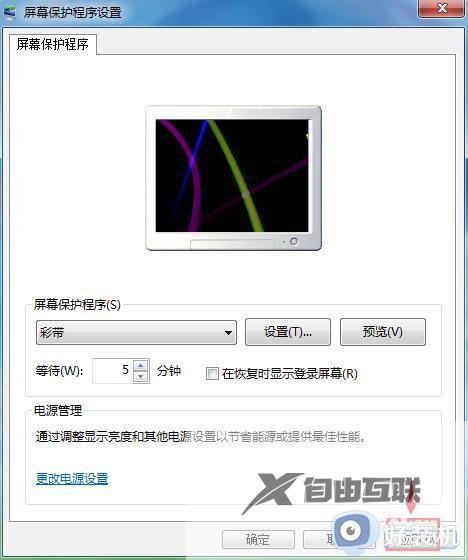
本文就是小编给大家介绍的win7电脑屏保图片怎么设置所有步骤了,还有不懂得用户就可以根据小编的方法来操作吧,希望本文能够对大家有所帮助。
